
Sisällysluettelo:
- Kirjoittaja John Day [email protected].
- Public 2024-01-30 09:00.
- Viimeksi muokattu 2025-01-23 14:41.
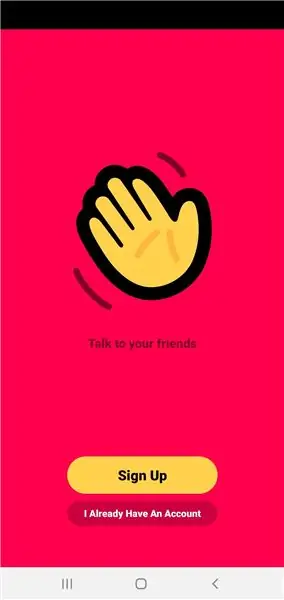
Con la cuarentena, muchos cambios a realizar videos, pero últimamente, se virusizó una nueva aplicación que permite hacer videos grouples House Party, y porque hago un instructivo, porque hay abuelos que pueden perderse entre las opciones: paso a paso
La Aplicación sirve tanto Androidille, iPhonelle ja PC: lle
Vaihe 1: Buscar En El PlayStore E Instalar
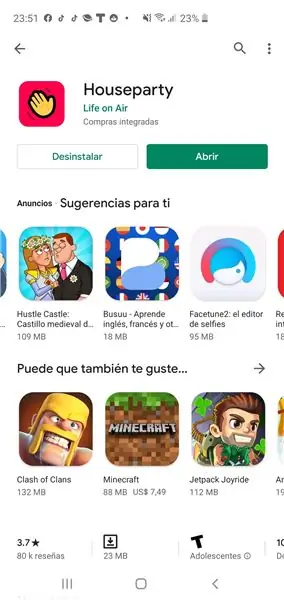
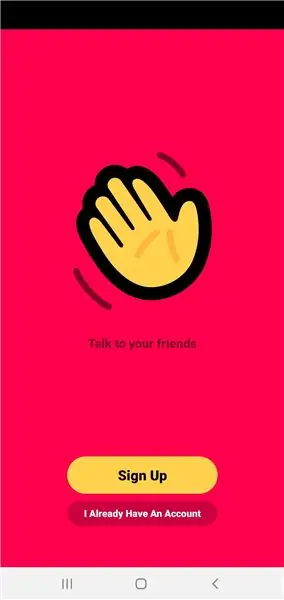
Ohjeet Android -laitteille, iPhone -laitteille ja igual -toiminnoille, PC -tietokoneille ja vastaaville, ei muutosta
- Abrir el Play Kauppa
- Bussi: "Fiesta en la casa"
- Ver que sea la manito naranja sobre fondo rojo
- Oprimir el botón Instalar
- Una vez que finaliza la Instalación oprime el botón "Abrir"
Si ya tienen cuenta, solo hay que oprimir el botón: "I Have Have a Account", sinó sigan en el siguiente paso
Vaihe 2: Abriendo Una Cuenta
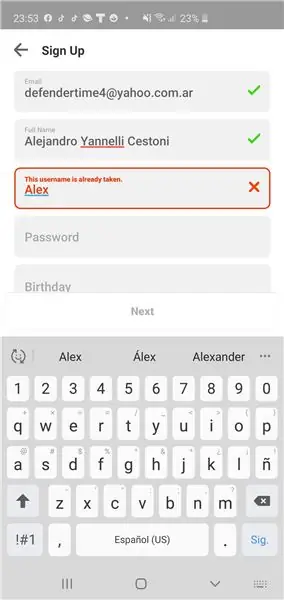
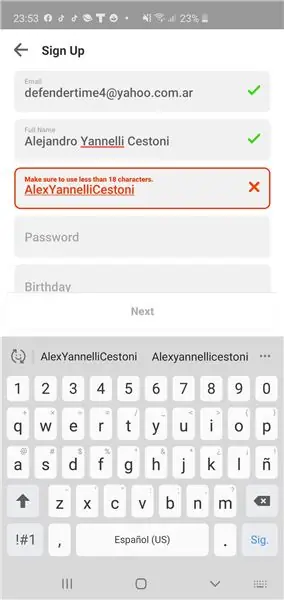
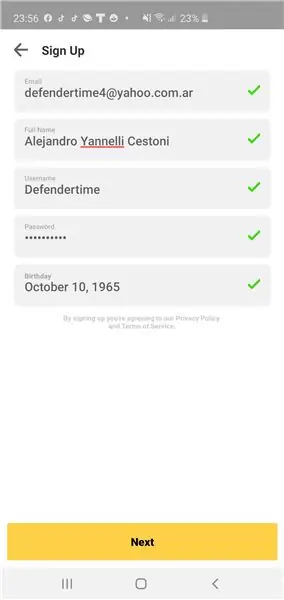
Hay que llenar los campos:
Sähköposti: Poner ja sähköposti válido
Koko nimi: El nombre completeto
Käyttäjätunnus: Es un nombre de usario, con el cual pueden reconocerlos, si el nombre ya está en uso aparecerá en letras rojas "Tämä käyttäjätunnus on jo otettu", que signa que ese nombre de usuario lo está usando otra person, second cartelposible es: "Varmista, että käytät alle 18 merkkiä.", Que signa que el nombre de usuario debe usar menos de 18 carácteres, de caso contrario, aparecerá un tilde verde
Salasana: es una clave de seguridad que deberán ingresar cada vez que ingresen
Syntymäpäivä: Fecha de Nacimiento
Con todos los tildes en verde, oprimir el botó "Next"
Vaihe 3: Validar El Teléfono
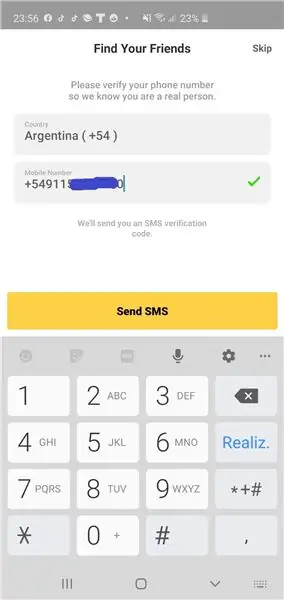
La siguiente pantalla pide:
Maa: es del país al que pertenece el número telefónico
Matkapuhelinnumero: es el número complete to con código de país o Prefijo Telefónico Internacional (Argentiina +54), el 9 que indica que será un número movil, código de área (en el caso de Buenos Aires 11) y finalmente el número de celular.
Täydellinen vaihtoehto "Lähetä tekstiviesti"
Vaihe 4: Encontrando Amigos
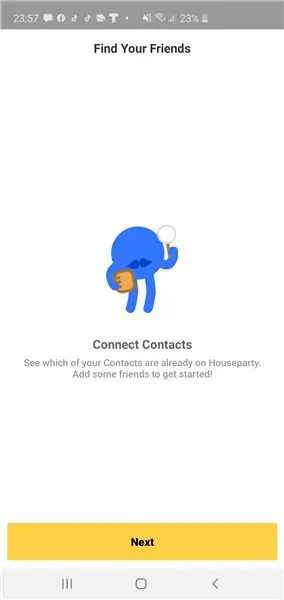
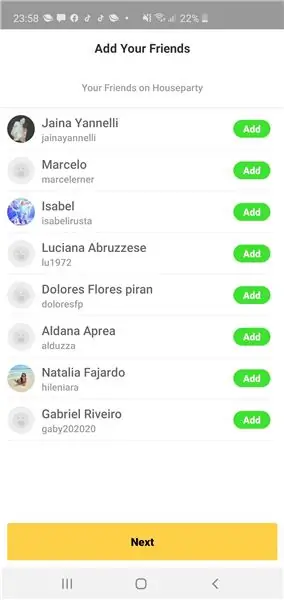
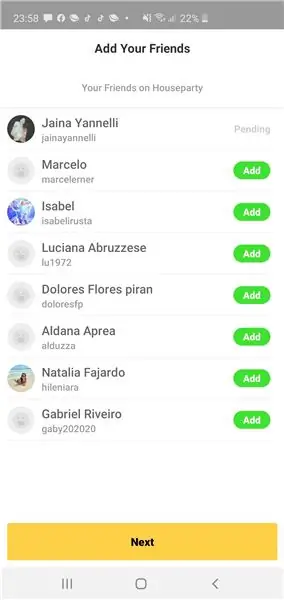
En las 3 pantallas siguientes se puede oprimir "Next" directamente or seleccionar algún amigo que figure en el listado, para seleccionarlo oprimir el botón "Add" que aparece junto al nombre del amigo encontrado, al oprimirlo aparecerá la palabra "Pending", que signa que espera que a quién le mandamos la solicitud la acepte.
Claramente, la comunicación se dará en el momento que ambas partes se han aceptado.
Vaihe 5: Dando Los Permisos Necesarios
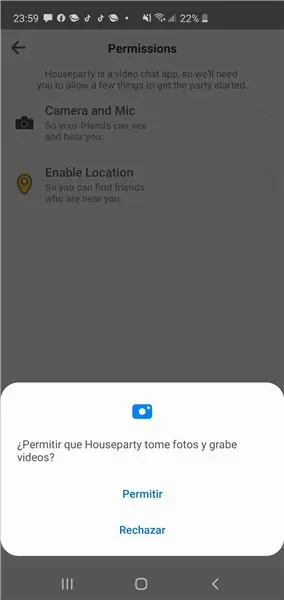
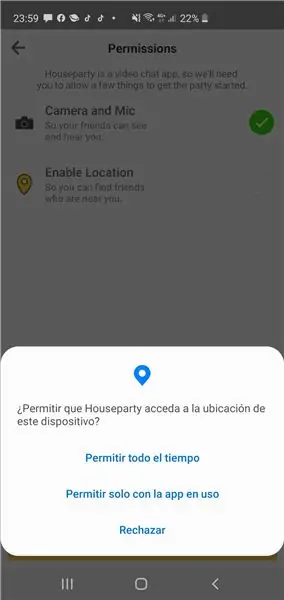
Las dos siguientes pantallas son on autorizar a la aplicación a que tenga acceso a la cámara y a grabar, claramente es imposible no dar acceso a este periférico, ya que sin el es imposible hacer una video llamada.
El otro permiso es sobre la ubicación del equipo. Esto opción hay tre treibilidades: "Rechazar" Osea no dar permiso, "Permitir solo con la App en uso" y "Permitir todoel tiempo".
Suosittelen valitsemaan "Permitir solo con la App en uso"
Vaihe 6: Iniciando La Videollamada
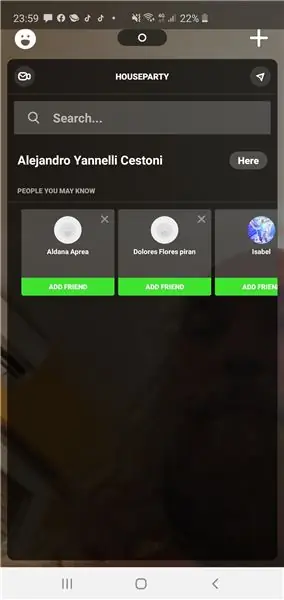
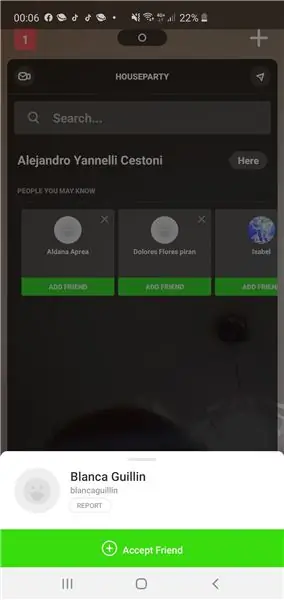
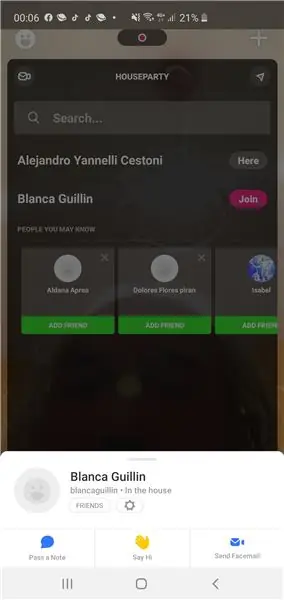
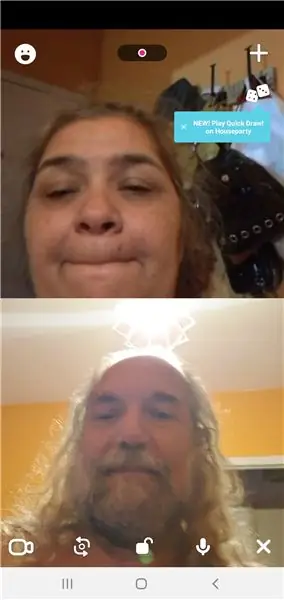
Cuando un amigo quiere iniciar la llamada, uno recibe un mensaje de la persona a la cual se puede rechazar o aceptar, para aceptar solo hay que oprimir e, en cambio si uno quiere iniciar la llamada, se debe oprimir "decir hola", acto seguido la patalla comenzará a partir de la cantidad de asistentes a la video llamada. A esta aplicación se le saca more jugo cuando son muchos en la video llamada, si todo sale bienvenidos a la House Party !!!!
Suositeltava:
Cargador Portátil De Emergencia Para Celular: 7 vaihetta

Cargador Portátil De Emergencia Para Celular: Si no tienes un cargador puedes hacer el tuyo para casos de emergencia. Es muy sencillo.Tarpeita: 8 Pilas Lata Adaptador para pilas Kaapelit conectores de pilasMult í metro Thermofit Cinta de aislar Cargador de celular USB para autoTijeras Pi
Blink Caos: Mapa Logístico Para Random Blink: 5 askelta

Blink Caos: Mapa Logístico Para Random Blink: Este on un instructable para un generador de aleatoriedad, utilizando and map log í stico, que ahora explico que es. Con el mapa log í stico, se enciende y apaga ja led de forma aleatoria. Este puede servir simplemente de ejemplo de como a
COVID-19 Realtime Tracker ESP32: 3 askelta

COVID-19 Realtime Tracker ESP32: Tämä pieni seuranta auttaa sinua olemaan ajan tasalla koronavirusepidemiasta ja maasi tilanteesta. Näyttö näyttää vuorotellen eri maiden valitsemia tietoja.Tiedot kerää verkkosivusto www.wo
Kuinka tehdä ajastimesta vähemmän kosketusta käsien pesuun #Covid-19: 3 askelta

Kuinka saada ajastin vähemmän kosketukseen käsien pesuun #Covid-19: Hei! Tämä opetusohjelma näyttää, miten voit tehdä ajastimesta vähemmän kontaktin. todellakin tänä koronavirusepidemian aikana on todella tärkeää pestä kädet hyvin. Siksi olen luonut tämän ajastimen. Tällä ajastimella olen käyttänyt Nokia 5110 LCD
Braço Robô Controlado Por Giroscópio Celular: 3 askelta

Braço Robô Controlado Por Giroscópio Celular: Este projeto ira te ociliar na criação de um braço robótico controlado pelo giroscópio de um celular, irei separa em x partes: Lista de materiais
